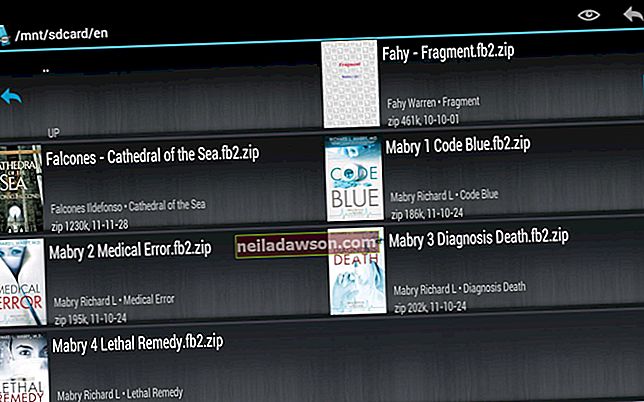Pokud jste si právě koupili nový notebook, existuje několik možností, jak rychle a snadno přesunout všechna důležitá data - například obchodní dokumenty, obrázky a další soubory a složky. Můžete to udělat pomocí cloudových služeb, jako je OneDrive , nebo s úložnou jednotkou, nebo dokonce připojením kabelu mezi dvěma notebooky .
Které soubory byste měli přenést?
Zřídka by měl někdo potřebovat přesunout celý obsah pevného disku z jednoho počítače do druhého. Většina souborů je určena pro operační systém a aplikace a obvykle není vhodné tyto soubory přesouvat do nového notebooku. Váš nový notebook má vlastní operační systém.
Aplikace jako Microsoft Word, Photoshop a hry se běžně na novém notebooku nespustí, dokud nebudou nainstalovány, obvykle z webových stránek společnosti. Kopírováním souborů z jednoho počítače do druhého se aplikace nenainstalují, protože je třeba upravit systémové soubory, aby se mohly spouštět.
Než přejdete na nový notebook, otevřete na svém starém notebooku Průzkumník souborů a podívejte se, kde jsou vaše soubory a jak jsou uspořádány. Všechny soubory a složky na ploše by měly být přesunuty do nového notebooku a také vše ve složkách Dokumenty , Obrázky , Hudba a Videa . Měli byste se také podívat do složky Stažené soubory, abyste zjistili, zda tam není něco důležitého k přesunutí.
Některé aplikace budou ukládat soubory do jiné složky než výše uvedené. Pokud víte, které z vašich aplikací to dělají, otevřete tyto složky a přesuňte své přizpůsobené soubory. Pokud si nejste jisti, nechte svůj starý notebook několik dní poblíž, dokud si nebudete jisti, že vše, co potřebujete, bylo přeneseno.
Kontakty a e-maily, stejně jako záložky webového prohlížeče, se obvykle ukládají online, takže se obvykle přenesou do vašeho nového notebooku, jakmile se přihlásíte.
Používání cloudu
Pokud máte slušné připojení k internetu, můžete rychle přenášet data pomocí služby cloudového úložiště. Jednoduše nahrajte všechny soubory, které chcete přesunout do nového notebooku, do cloudového úložiště jejich přetažením. Poté si je můžete po instalaci aplikace stáhnout do svého nového počítače nebo se rozhodnout synchronizovat nový notebook s cloudovou službou, kterou používáte.
OneDrive: Pokud máte účet Microsoft, získáte bezplatné úložiště s OneDrive a ještě více úložiště, pokud máte Microsoft Office. Další úložiště je k dispozici jen za pár dolarů měsíčně. Hlavní výhodou OneDrive je, že jej můžete použít jako virtuální jednotku, takže všechny vaše soubory jsou automaticky zálohovány do cloudu. Kopie souborů jsou také na vašem notebooku, takže k nim máte i nadále přístup, pokud ztratíte přístup k internetu.
Disk Google: Pokud máte účet Google, který zahrnuje účet Gmail nebo YouTube, můžete pomocí Disku Google nahrávat soubory a stahovat je do nového notebooku. Další úložiště je k dispozici za měsíční sazbu nebo pokud jste si zakoupili telefon Android nebo Chromebook.
Ve výchozím nastavení má Disk Google ošklivý zvyk automaticky převádět dokumenty na ty, které fungují s Dokumenty Google - například soubor RTF se automaticky převede do formátu DOCX. Chcete-li tuto funkci vypnout, přejděte na drive.google.com/drive/settings a vypněte možnost Převést nahrávání.
Dropbox: S účtem Dropbox můžete také přenášet soubory mezi dvěma notebooky. Přetáhněte soubory ze starého notebooku do Dropboxu. Když si na nový notebook nainstalujete aplikaci Dropbox, automaticky se stáhnou a synchronizují.
Používání externí jednotky
K přenosu souborů z jednoho notebooku do druhého lze použít téměř jakoukoli externí jednotku, včetně USB flash disku nebo SD karty. Připojte disk ke svému starému notebooku; přetáhněte soubory na jednotku, poté ji odpojte a přeneste obsah jednotky do nového notebooku. Pokud zařízení při nahrávání souborů dojde místo, budete je muset po dokončení prvního přenosu smazat a poté se vrátit a získat zbytek. Čím více úložného prostoru na disku je k dispozici, tím je proces snazší, protože nebudete muset disk předávat mezi notebooky tak často.
V ideálním případě je nejlepší externí úložné zařízení, do kterého se vejdou všechny vaše soubory, protože můžete data na této jednotce ponechat a použít je jako nouzovou zálohu, pro případ, že by se váš nový notebook pokazil.
Použití přenosového kabelu
Dalším způsobem, jak rychle přenést soubory do nového notebooku, je koupit přenosový kabel. Jedná se o kabel USB se dvěma zástrčkami, který přímo spojuje oba počítače. Tyto kabely se obvykle dodávají se softwarem, který rychle přesouvá data z jednoho počítače do druhého.
Přechod z jednoho MacBooku do druhého
Majitelé Apple mají výhodu, pokud jde o upgrade na nový MacBook. Pomocí nástroje Migration Assistant můžete přenést všechny své soubory. Migration Assistant je umístěn ve složce Utilities, která je ve složce Applications. Nejprve spusťte Migration Assistant na svém starém MacBooku a podle pokynů přesuňte vše do nového MacBooku.